小米路由器手机设置
路由器凭借其强大的性能和丰富的功能,受到了众多用户的青睐,而通过手机对小米路由器进行设置,更是为用户提供了极大的便利,让用户能够随时随地轻松管理家庭网络,以下将详细介绍小米路由器的手机设置方法:
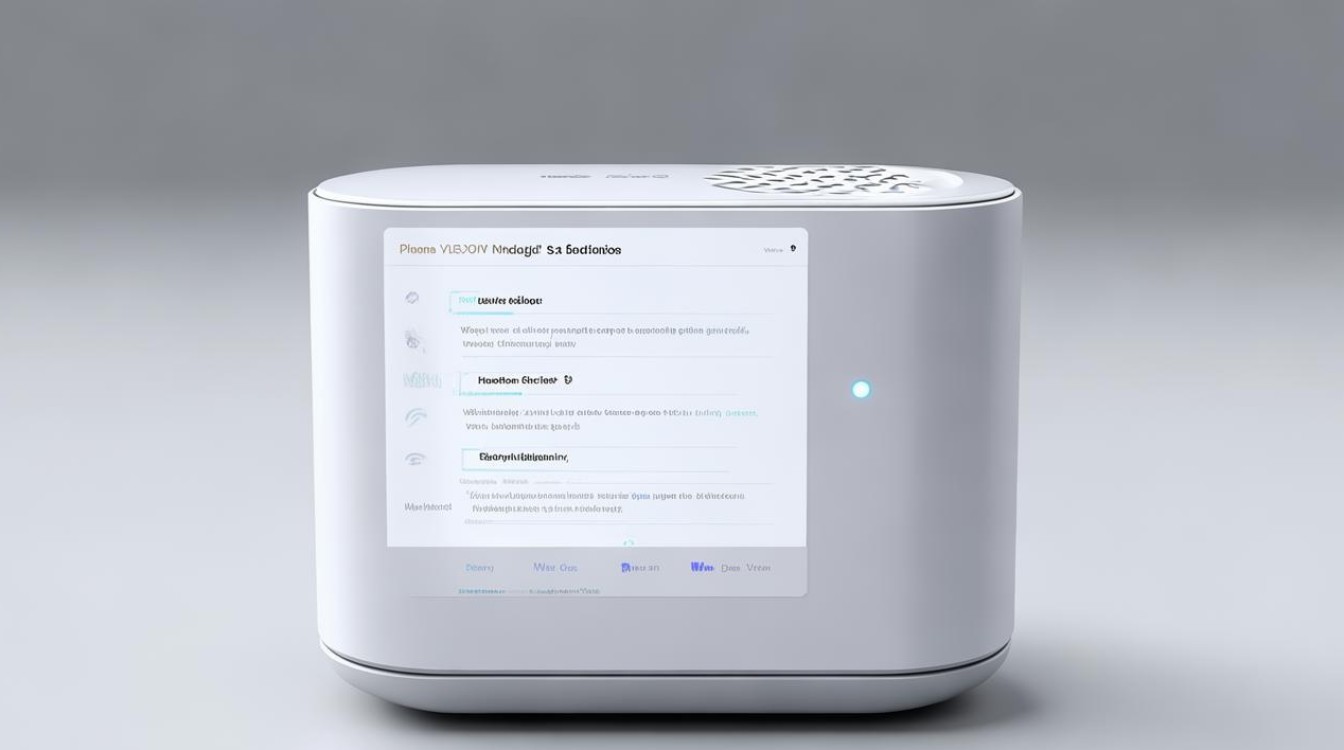
前期准备
- 确认设备连接:确保小米路由器已正常通电并启动,使用网线将路由器的WAN口与光猫的LAN口(若为光纤宽带)或直接与入户宽带网线相连,手机开启Wi-Fi功能,在可用网络列表中搜索以“Xiaomi_XXXX_XXXX”格式命名的默认Wi-Fi信号(其中X代表数字或字母),这是小米路由器的初始Wi-Fi名称,选择该信号并输入初始密码(通常为admin或无需密码,具体可查看路由器背面标签)进行连接。
下载与安装APP
- 应用商店搜索:在手机上打开应用商店(如苹果App Store或安卓应用商店),在搜索框中输入“小米路由器”,从搜索结果中找到官方应用“小米路由器”(部分型号可能对应特定的APP,如小米WiFi等,但通用功能类似),点击下载并安装到手机上。
登录与初始设置
-
打开APP并登录:安装完成后,在手机桌面找到“小米路由器”APP图标并点击打开,首次打开时,APP会自动搜索附近已连接的小米路由器,若未自动连接,可手动选择对应的路由器设备进行连接,随后,进入登录界面,输入小米账号和密码进行登录,如果没有小米账号,可按照提示注册一个新账号。
-
设置新路由器:登录成功后,若路由器尚未配置,APP会提示“设置新的小米路由器”,点击该选项开始配置流程,首先需要选择路由器的使用场景,如家庭网络、办公网络等,根据实际情况选择后,APP会自动检测您家的宽带上网方式。
宽带配置
- 自动检测与手动设置:如果宽带连接方式为拨号上网(PPPoE),APP会自动提示输入宽带账号和密码,这些信息通常由网络运营商提供,输入完成后点击“下一步”,若检测到宽带连接无需拨号(如动态IP或静态IP接入),则可直接跳过此步骤进入下一步设置。
Wi-Fi设置
-
基本参数设置:在Wi-Fi设置页面,可分别对2.4G和5G频段的Wi-Fi名称(SSID)和密码进行设置,建议设置一个容易记忆且复杂的密码,以提高网络安全性,可根据实际需求选择是否开启Wi-Fi的自动信道选择功能,让路由器自动选择干扰较小的信道,或者手动指定信道。
-
高级设置选项:部分高级设置选项可根据需要进行配置,可设置Wi-Fi的加密方式(一般选择WPA2-PSK,安全性较高);调整发射功率,若周围无线网络较多,可适当降低发射功率以减少干扰;还可设置Wi-Fi的定时关闭和开启时间,方便在不同时间段控制网络访问。
功能设置与优化
-
访客网络设置:为了方便访客使用网络,同时保障家庭网络的安全,可设置访客网络,在APP中找到“访客网络”选项,点击进入设置页面,启用访客网络功能,并设置访客Wi-Fi的名称和密码,还可设置访客网络的有效期、限速等参数,防止访客过度占用网络资源。
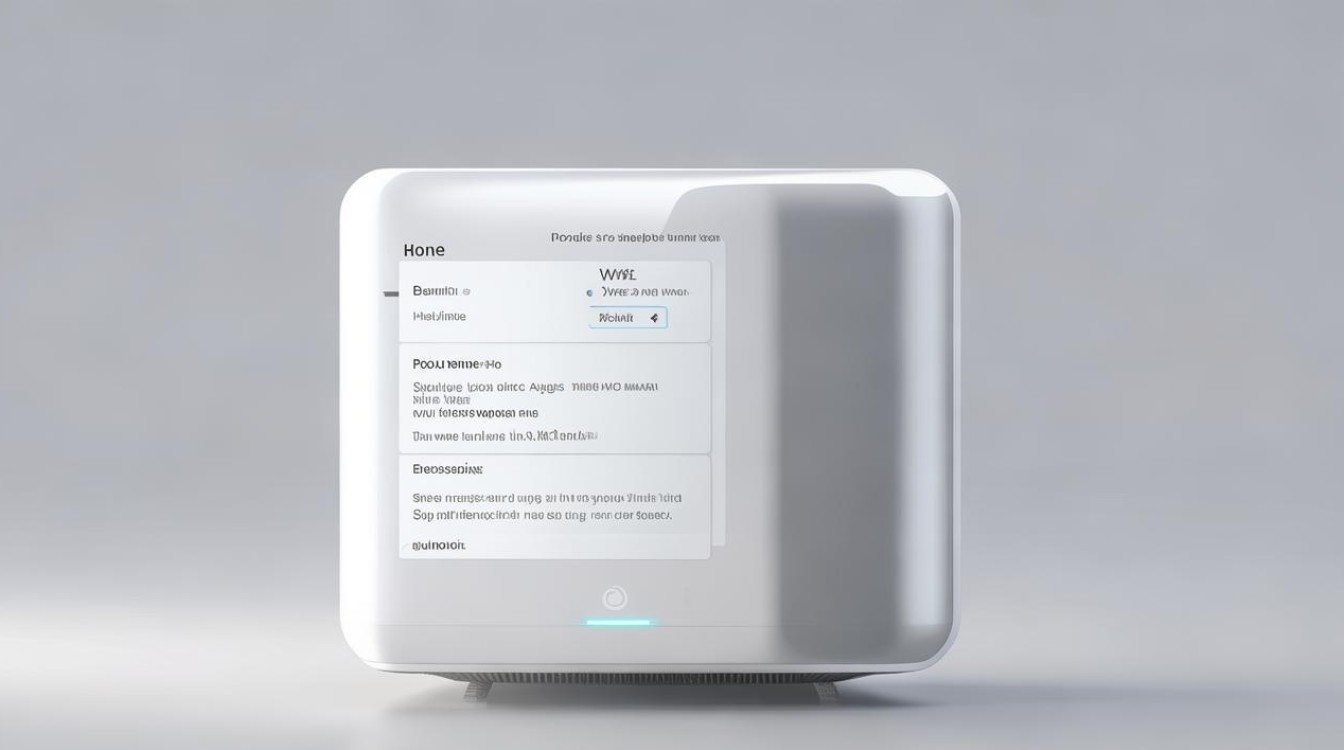
-
家长控制设置:若有儿童或青少年使用网络,可通过家长控制功能对其进行管理和限制,在“家长控制”选项中,可添加需要控制的设备(如孩子的手机、电脑等),然后设置上网时间限制,如只在周末或特定时间段允许上网;还可设置网站访问限制,阻止访问一些不适合儿童的网站。
-
QoS设置:QoS(Quality of Service)功能可根据网络流量的优先级进行带宽分配,在APP中找到“QoS设置”选项,进入设置页面后,可对不同类型的网络应用(如游戏、视频、网页浏览等)设置优先级,确保重要的数据包传输更加顺畅,提升网络使用体验。
-
USB设备共享设置:如果小米路由器连接了USB存储设备(如U盘、移动硬盘等),可在APP中进行设备共享设置,在“USB设备共享”选项中,可设置共享文件夹、访问权限等,方便局域网中的其他设备访问USB设备中的文件。
系统管理与维护
-
固件升级:小米路由器会不定期推出固件升级版本,以修复漏洞、提升性能和增加新功能,在APP的“系统工具”或“系统管理”选项中,找到“固件升级”选项,点击检查是否有新版本可供升级,若有新版本,按照提示进行下载和升级操作,升级过程中不要中断电源或网络连接。
-
管理员账号与密码管理:为了保障路由器的管理安全,可设置或修改管理员账号和密码,在“系统管理”选项中,点击“修改登录密码”,输入新密码并确认;也可点击“添加新用户”,创建一个新的管理员账号,设置用户名、密码和用户权限。
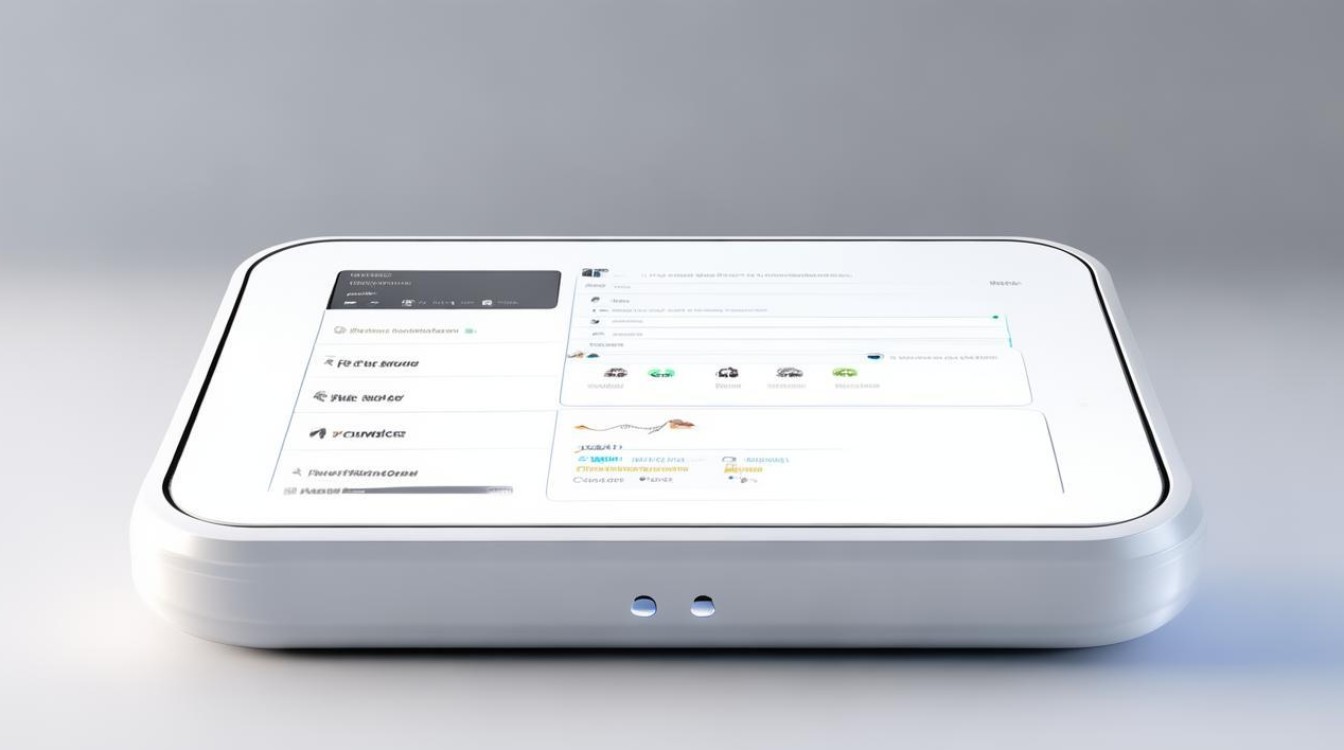
-
定时重启设置:定时重启路由器有助于释放内存、清除缓存,提高网络稳定性,在“系统工具”选项中,找到“定时重启”设置,根据需要设置重启的时间周期,如每周一凌晨自动重启路由器。
以下是关于小米路由器手机设置的相关问答FAQs:
问题1:忘记了小米路由器的管理密码怎么办?
- 回答:如果忘记了小米路由器的管理密码,可以尝试通过以下方法找回:在手机浏览器中输入路由器管理地址(如192.168.31.1),进入登录页面后,点击“忘记密码”选项,然后按照系统提示,通过绑定的小米账号或邮箱进行密码重置操作,如果无法通过上述方式找回密码,可能需要将路由器恢复出厂设置,但这样会清除所有已设置的配置信息,需要重新设置路由器。
问题2:手机连接小米路由器后无法上网怎么办?
- 回答:遇到这种情况,首先检查宽带线路连接是否正常,确保光猫、路由器等设备之间的网线连接牢固,然后检查路由器的上网方式设置是否正确,如拨号上网的账号和密码是否输入正确,查看手机的IP地址获取方式是否为自动获取,可在手机的Wi-Fi设置中点击已连接的网络,选择“忘记网络”后重新连接尝试,如果问题仍然存在,可以尝试重启路由器和手机,或者联系网络运营商咨询网络
版权声明:本文由环云手机汇 - 聚焦全球新机与行业动态!发布,如需转载请注明出处。












 冀ICP备2021017634号-5
冀ICP备2021017634号-5
 冀公网安备13062802000102号
冀公网安备13062802000102号